中とじの冊子を作る(製本/中とじステープル)
二つ折りにすると、中とじの冊子になるように用紙の表裏にプリントします。
サドルフィニッシャー装着時は、中とじ印刷とステープルを設定すると自動的に中折りして排紙します。プリントした用紙をパンフレットのように製本して仕上げるときに便利です。
Windows
- [レイアウト]タブをクリックする
- 「製本」から[標準]または[フルイメージ]を選択する
- [標準]を選択した場合は、「出力用紙サイズ」で選択した用紙に合わせて拡大・縮小して製本します。
- [フルイメージ]を選択した場合は、「フィットする用紙サイズ」で指定したサイズに拡大・縮小して製本します。一回り大きいサイズを選択すると、製本後に縁をカットして縁なしの冊子を作成できます。
- [分冊]チェックボックスをクリックして
 にすると、ステープル可能な用紙枚数を超えた場合に、ステープル可能な用紙枚数に冊数を分割し、複数の冊子を重ねると、原稿のページが順に並ぶようにすることができます。
にすると、ステープル可能な用紙枚数を超えた場合に、ステープル可能な用紙枚数に冊数を分割し、複数の冊子を重ねると、原稿のページが順に並ぶようにすることができます。
- 出力用紙サイズととじ方向を選択する
- [標準]を選択した場合は、出力する用紙サイズを選択します。
- [フルイメージ]を選択した場合は、「フィットする用紙サイズ」で原稿サイズを拡大・縮小するサイズを選択し、「出力用紙サイズ」で選択した用紙に出力します。
サドルフィニッシャー装着時
- [仕上げ]タブをクリックする
- 「ステープル」から[中とじステープル]を選択する
サドルフィニッシャー(大容量)を装着している場合、[中とじステープル]で正しく出力されない場合は[中とじステープル(逆順)]を選択してください。
macOS
- [プリンタの機能]を選択し、[排紙方法]を選択する
- 「とじ位置」を選択する
- [中とじステープル]を選択する
- [等倍で製本する]または[2-Upで製本する]を選択する
とじしろを作ってプリント(とじしろ)
プリントデータを移動して、用紙の左/右/上のいずれかにとじしろを作ります。
フィニッシャーまたはサドルフィニッシャーを装着すれば、本機のステープル機能やパンチ機能と併せて使えます。
ステープルでとめたり、パンチ穴をあけて用紙をとじたいが、とじ位置が文字に重なってしまうときなどに便利です。
画像をずらすことによって印刷領域からはみ出た部分の画像は、印刷されません。
Windows
- [レイアウト]タブをクリックする
- [印刷位置設定]ボタンをクリックする
- [とじしろ]を選択する
- シフト幅を選択する
「とじしろ」メニューから選択します。その他の数値を設定したい場合は、
いずれかを選択したあと
 ボタンをクリックするか、直接入力することもできます。
ボタンをクリックするか、直接入力することもできます。
macOS
- [プリンタの機能]を選択し、[排紙方法]を選択する
- 「とじ位置」を選択する
- 「とじしろ」を選択する
大判のポスターを作る(ポスター印刷)
1ページのプリントデータを拡大して、複数枚の用紙(2枚(1x2)、4枚(2x2)、9枚(3x3)、16枚(4x4)のいずれか)に分割してプリントします。プリント後、用紙を貼り合わせることによって、1枚の大判ポスターに仕上がります。
各用紙を貼り合わせるときに連結部分を隙間なくきれいに貼り合わせることができるように、境界線をプリントしたり、各用紙と重なり合う部分を作成して(オーバーラップ機能)プリントしたりします。
この機能はWindows環境で使用できます。
Windows
- [レイアウト]タブをクリックする
- 「ポスター」から分割の枚数を選択する
境界線をプリントしたり、オーバーラップ機能を有効にしてプリントするときは、それぞれのチェックボックスをクリックして にします。
にします。
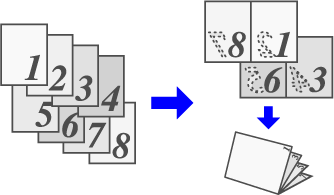
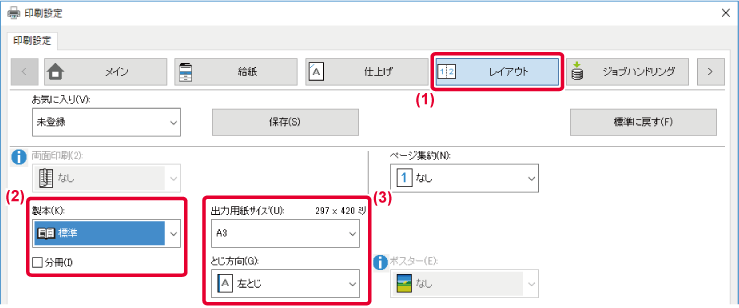
 にすると、ステープル可能な用紙枚数を超えた場合に、ステープル可能な用紙枚数に冊数を分割し、複数の冊子を重ねると、原稿のページが順に並ぶようにすることができます。
にすると、ステープル可能な用紙枚数を超えた場合に、ステープル可能な用紙枚数に冊数を分割し、複数の冊子を重ねると、原稿のページが順に並ぶようにすることができます。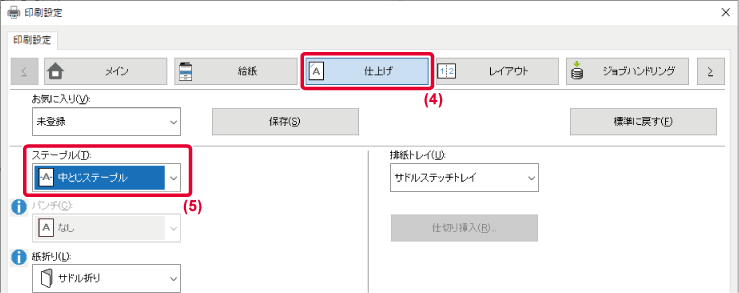
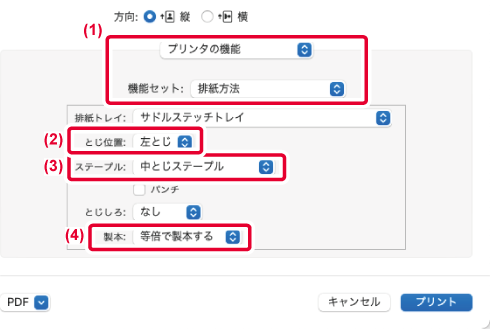
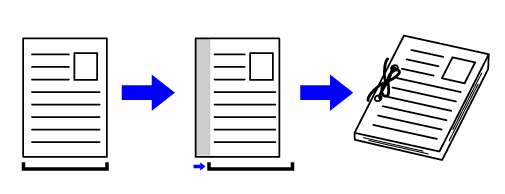
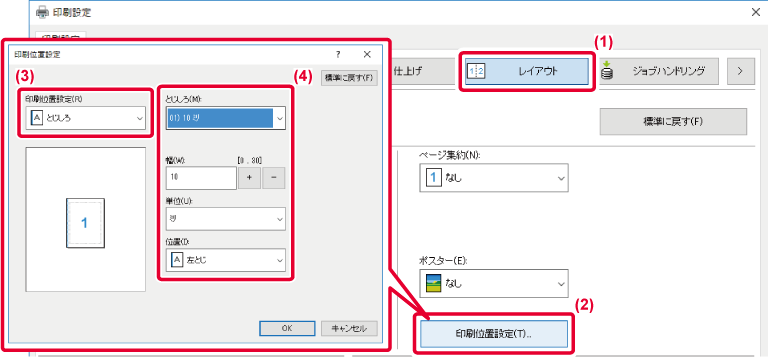

 ボタンをクリックするか、直接入力することもできます。
ボタンをクリックするか、直接入力することもできます。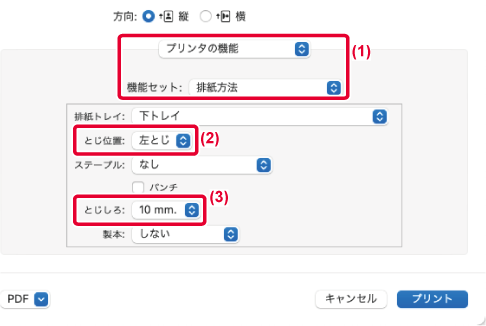
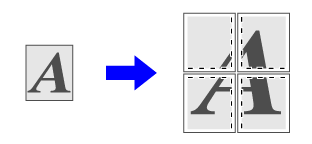
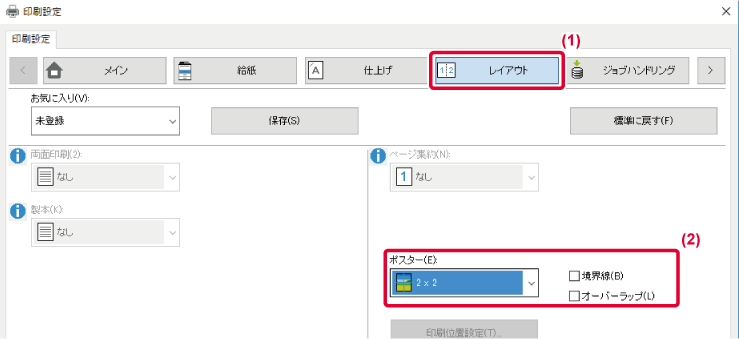
 にします。
にします。